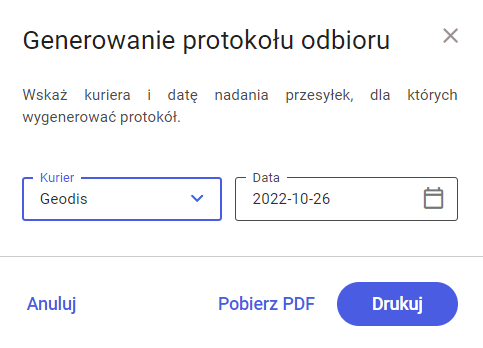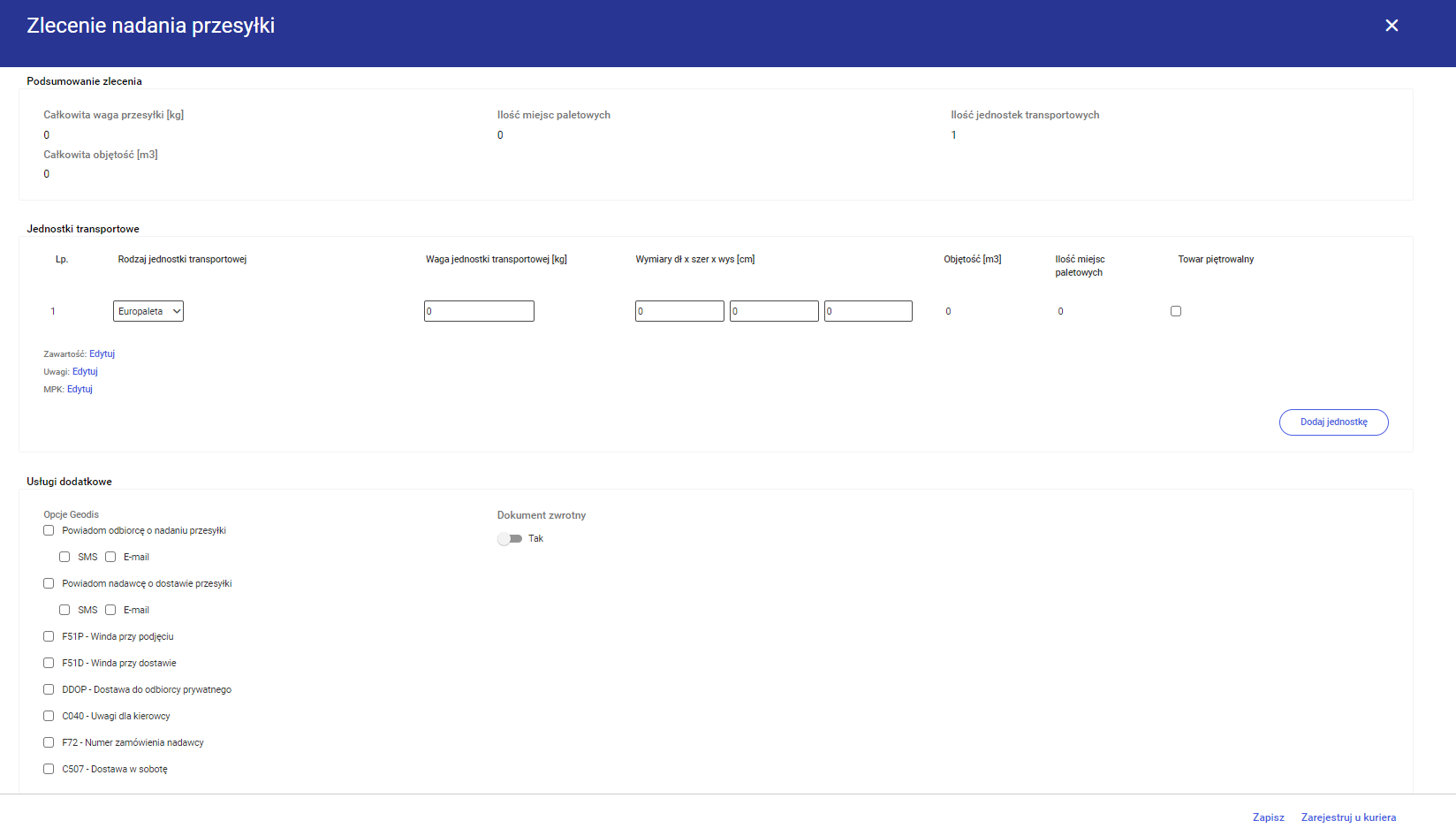Konfiguracja przewoźnika Geodis
W celu aktywacji przewoźnika Geodis konieczne jest uzupełnienie jego danych dostępowych do środowiska testowego lub produkcyjnego, które można uzyskać na stronie kuriera: Geodis API.
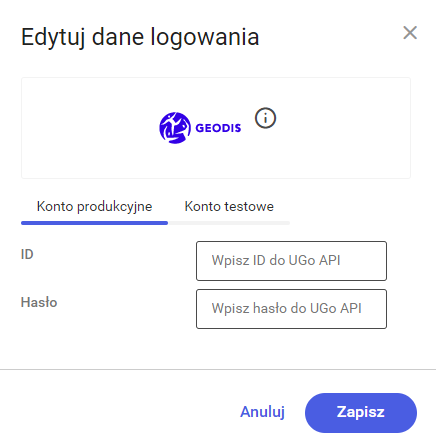
Szablon spedycji dla przewoźnika Geodis

- Nazwa szablonu – Szybka paczka Geodis
- Rodzaj usługi – lista rozwijana z opcjami: Drobnica, Paczka lub Częściówka
- Domyślna jednostka transportowa – dostępne opcje determinuje wybrany rodzaj usługi:
| Rodzaj usługi | Domyślna jednostka transportowa |
|---|---|
| • Drobnica • Częściówka | • ½ palety • ¼ palety • Dłużyca • Paleta jednorazowa • Europaleta |
| • Paczka | • Paczka |
- Rodzaj ochrony przesyłki – umożliwia wybranie jednej z opcji: Ubezpieczenie Cargo lub Deklarowaną wartość. Pod listą udostępnione są dwa dodatkowe parametry:
- Wartość z dokumentu źródłowego – jako wartość ubezpieczenia zostanie uzupełniona wartość brutto dokumentu,
- Stała wartość – należy wskazać stałą wartość w PLN, która zostanie przeniesiona na zlecenie niezależnie od sposobu jego utworzenia.
- Zawartość przesyłki – pozwala na przekazanie kurierowi opisu zawartości danej paczki. Dostępne są opcje:
- Numer dokumentu źródłowego – po zaznaczeniu parametru w polu Zawartość przesyłki zostanie uzupełniony numer dokumentu na podstawie którego utworzono zlecenie
- Numer dokumentów powiązanych – po zaznaczeniu parametru w polu Zawartość przesyłki zostaną uzupełnione numery dokumentów powiązanych z dokumentem na podstawie którego utworzono zlecenie
- Zdeklarowana zawartość – po zaznaczeniu parametru należy wpisać informację o domyślnej zawartości
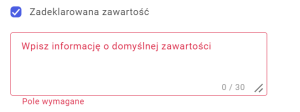
- MPK (miejsce powstawania kosztów) – wykorzystywane w niektórych firmach w procesie rozliczania paczek:
- Wartość z dokumentu źródłowego
- Stała wartość
- Zlecenie odbioru – umożliwia wybór stałego odbioru paczki przez kuriera (wg ustalonego zakresu godzinowego) lub opcji: zamówienie kuriera
- Dokument nadania – ustawienia wydruku – sekcja zawiera parametr Drukuj inny adres, który powoduje ukrycie domyślnego adresu nadawcy na ZNP i umożliwienie wprowadzenia nowego adresu dostawy. Nowy adres zostaje pobrany na etykietę nadania.
- Dodatkowe opcje transportu – w sekcji dostępne są dwa dodatkowe parametry:
- Dowóz przez klienta
- Odbiór przez klienta
- Wymiary i wagi przesyłek– sekcja składa się z tabeli zawierającej informacje o rodzaju paczki, jej wadze [kg] oraz wymiarach [cm] i informacji, czy towar jest piętrowalny. Po zaznaczeniu parametru Domyślne wymiary, system uzupełnia pola domyślnymi wartościami dostępnymi dla danego nośnika, z możliwością ich dalszej edycji przez użytkownika:
- Dla usługi Drobnica lub Częściówka
- 80x60x80 i maksymalna waga 50kg dla 1/2 palety
- 60x40x50 i maksymalna waga 50kg dla 1/4 palety
- 500x230x230 i maksymalna waga 30kg dla dłużycy
- 120x80x100 i maksymalna waga: 800kg dla palety jednorazowej
- 120x80x100 i maksymalna waga: 50kg dla europalety
- Dla usługi Paczka:
- 30x30x30 i maksymalna waga 31,5kg
- Dla usługi Drobnica lub Częściówka
- Usługi dodatkowe – umożliwia wybór usług dodatkowych według specyfiki kuriera:
- Powiadom odbiorcę o nadaniu przesyłki: SMS / E-mail
- Powiadom nadawcę o nadaniu przesyłki: SMS / E-mail
- FS1P – Widna przy podjęciu
- FS1D – Winda przy dostawie
- DDOP – Dostawa do odbiorcy prywatnego
- C040 – Uwagi dla kierowcy
- F72 – Numer zamówienia nadawcy
- C507 – Dostawa w sobotę
- Dokument zwrotny
Zlecenie nadania przesyłki
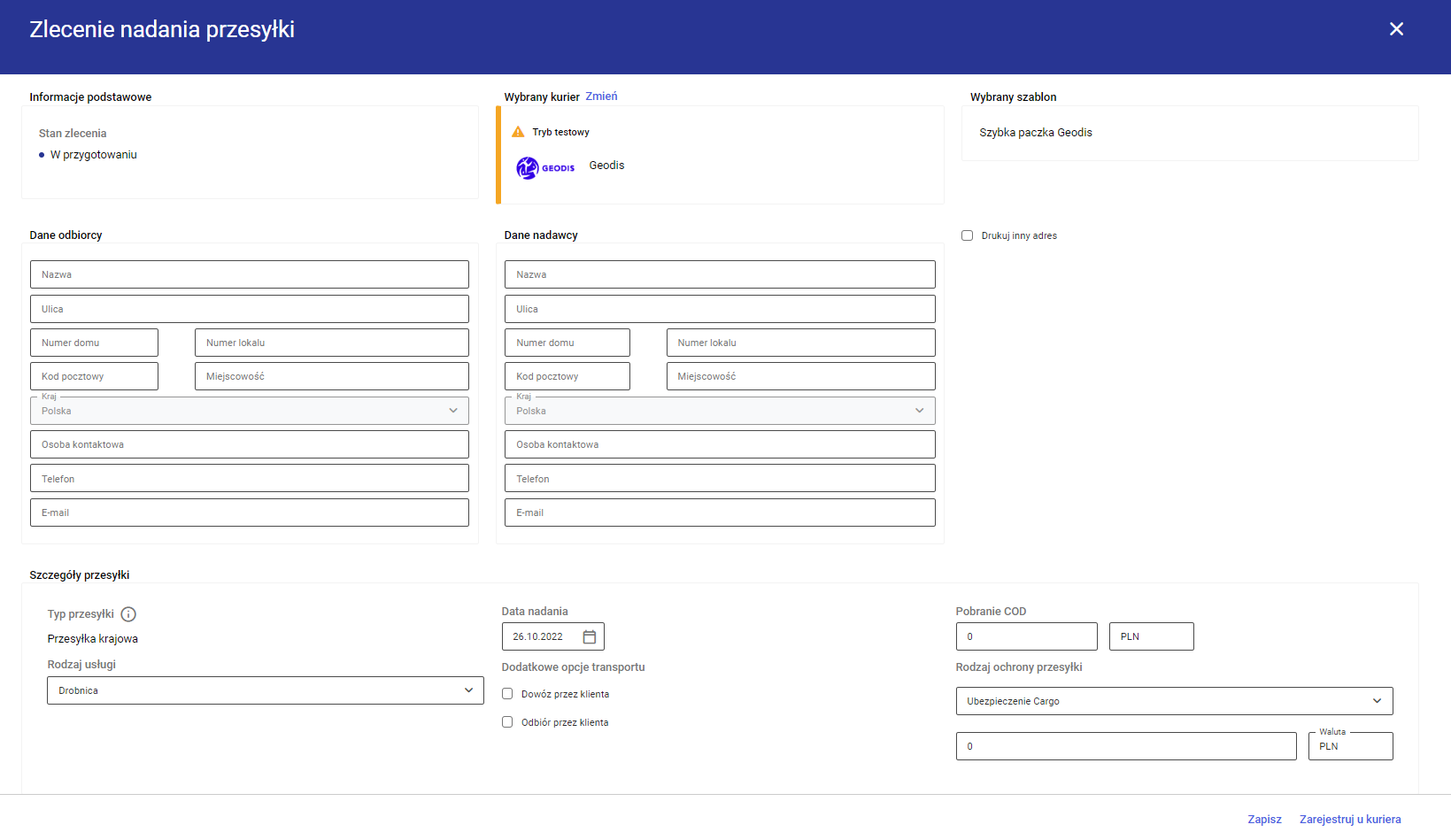
- Dane odbiorcy – dane osobowe oraz adresowe odbiorcy (osoby prywatnej lub firmy), pola obligatoryjne do zarejestrowania nowego zlecenia. W polu Kraj domyślnie ustawiana jest wartość Polska bez możliwości zmiany
W przypadku tworzenia ZNP na podstawie dokumentu źródłowego, pola te zostają automatycznie uzupełnione danymi ze wskazanego dokumentu.
- Dane nabywcy – w przypadku przewoźnika Geodis, dane nadawcy na ZNP nie są przesyłane bezpośrednio z Comarch Shipping (zakładka Ustawienia → Ogólne → Dane nadawcy) ale są pobierane z ustawień aplikacji GEODIS UGO. Wyjątek stanowią informacje o: osobie kontaktowej, numerze telefonu oraz adresie (w przypadku zaznaczenia parametru Drukuj inny adres). Po zaznaczeniu parametru automatycznie uzupełnione dane zostają ukryte, a użytkownik ma możliwość wprowadzenia innych danych nadawcy, które następnie zostają nadrukowane na etykiecie. Domyślna wartość parametru pobierana jest z szablonu spedycji kuriera z możliwością edycji – każdorazowe zaznaczenie parametru powoduje bezpowrotne usunięcie wprowadzonych danych i pobranie ich z ustawień konfiguracyjnych.
Do zapisu ZNP konieczne jest uzupełnienie:
- nazwy odbiorcy i nadawcy
- adresu odbiorcy i nadawcy: ulica, numer domu, kod pocztowy, miejscowość
- osoby kontaktowej odbiorcy oraz jej numeru telefonu i adresu e-mail
- numeru telefonu nadawcy
Kolejna część formularza domyślnie uzupełniana jest wartościami zdefiniowanym na szablonie spedycji wybranym na nagłówku zlecenia, z możliwością zmiany przez operatora. Zawiera takie informacje jak:
- Szczegóły przesyłki – pozwala na określenie szczegółowych informacji dotyczących zlecenia, takich jak rodzaj usługi, data nadania, dodatkowe opcje transportu, pobranie COD czy rodzaj ochrony przesyłki.
Pole Typ przesyłki ustawiane jest automatycznie jako przesyłka krajowa bez możliwości zmiany.
- Podsumowanie zlecenia– prezentuje dane o całkowitej wadze i objętości przesyłki, ilości miejsc paletowych oraz ilości jednostek transportowych. Informacje są wyliczane automatycznie na podstawie jednostek transportowych bez możliwości edycji.
- Jednostki transportowe – sekcja umożlwiająca określenie takich informacji jak rodzaj oraz ilość paczek, ich waga oraz wymiary
Dla każdej z paczek prezentowane są pola:
- Zawartość – informacje o zawartości przygotowanej paczki. Pole uzupełniane zgodnie z parametrem Zawartość przesyłki ustawionym na szablonie z możliwością modyfikacji na ZNP lub przekazywana z systemu zewnętrznego
- Uwagi – dodatkowe informacje o przesyłce, które mogą być przenoszone na wydruk etykiety w zależności od specyfiki kuriera (np. informacje dotyczące działanie podczas nieobecności adresata czy dodatkowe wskazówki dotyczące miejsca dostarczenia przesyłki)
- MPK (miejsce powstawania kosztów) – wykorzystywane w niektórych firmach w procesie rozliczania paczek.
- Usługi dodatkowe – pozwala na określenie dodatkowych informacji dotyczących odbioru przesyłki.
Realizacja ZNP
Po zapisaniu danego zlecenia, kolejnym krokiem jest jego zapis lub rejestracja u kuriera.
Rejestrację zlecenia u kuriera można wykonać z poziomu:
- otwartego formularza ZNP
- listy zleceń – zaznaczając jedno lub wiele ZNP będących w stanie zapisany i wybierając dedykowany przycisk w menu nad listą
- wskazaniu na liście ZNP w stanie zapisany, po wybraniu przycisku trzykropka
- systemu Comarch ERP XL
Rejestracja zostanie przerwana stosownym komunikatem, jeżeli:
- zlecenie znajduje się w niepoprawnym statusie
- wystąpi błąd wykonania operacji po stronie aplikacji kuriera
- niepoprawnie skonfigurowano parametry dostępu do aplikacji kuriera
- na zleceniu nie ma uzupełnionych wymaganych pól
Po zarejestrowaniu wysyłki u kuriera, na podglądzie zlecenia prezentujące takie informacje jak: numer zlecenia, typ przesyłki, numer listu przewozowego, informacje o jednostce transportowej i logistycznej.
Wyświetlane mogą różnić się w zależności od informacji zwracanych z serwisu kuriera. Dla zleceń wielopaczkowych, w polu Nr listu przewozowego wyświetlane będą numery listów przewozowych.
W przypadku, gdy na potwierdzeniu wysyłki dostępnych jest kilka etykiet, wybranie przycisku Drukuj wszystkie uruchamia wydruk wszystkich etykiet w wybranym przez użytkownika formacie.
- Zarejestruj u kuriera – w przypadku Geodis wyświetlone zostaje okno Termin przyjazdu kuriera z możliwością wskazania daty i godziny jego przyjazdu. Domyślnie data operacji ustawiana jest jako:
- data nadania zlecenia, w przypadku zamawiania kuriera dla jednego zlecenia i gdy wybrana na zleceniu data nadania jest datą bieżącą lub przyszłą,
- data bieżąca, w przypadku zamawiania kuriera dla wielu zleceń lub dla zlecenia, którego data nadania jest z przeszłości,
- kolejny dzień, w przypadku, gdy zamówienie kuriera wykonywane jest po godzinie, w której dla wybranego na zleceniu kuriera możliwy jest odbiór przesyłek.
Kolejnymi krokami realizacji ZNP są:
- wydrukowanie etykiety
- wygenerowanie protokołu odbioru, który umożliwia wygenerowanie potwierdzenia nadania dla przesyłek, dla których wydrukowane zostały już etykiety PDF. Protokół odbioru generowany jest na podstawie określonej przez użytkownika Daty nadania.